电脑版浏览器中如何更改下载文件保存的位置
电脑版浏览器软件被很多人使用,用来浏览网页等,有的用户在使用浏览器软件下载文件时,为了防止找不到下载的文件,因此想要更改下载文件保存的位置,但是却不知道如何更改,那么小编就来为大家介绍一下吧。
具体如下:
1. 第一步,双击或者右击打开Microsoft Edge浏览器软件,接着点击右上角的“...”图标。

2. 第二步,来到下图所示的弹出菜单后,点击箭头所指的设置选项。

3. 第三步,在下图所示的设置页面中,点击下载下面的更改选项。
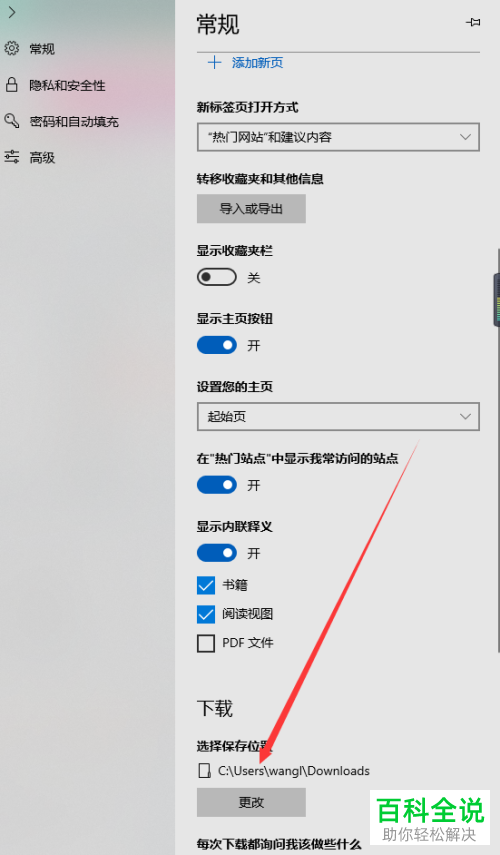
4. 第四步,我们可以看到如下图所示的更改页面,点击选择想要更改的位置,接着点击右下角的确定选项。

5.第五步,再次来到下图所示的页面后,可以看到成功更改了下载文件保存的位置。

以上就是电脑版浏览器中如何更改下载文件保存的位置的方法。
赞 (0)

